Eclipse平台利用SWT Designer6.0进行图形界面开发入门--搭建开发环境篇
1.下载相关软件
Eclipse3.2 下载 http://www.eclipse.org/downloads/
SWT Designer6.0下载 http://www.instantiations.com/windowbuilderpro/
SWT Designer6.0注册机下载 http://www.itpub.net/714132.html
2.安装Eclipse
Eclipse3.2下载后为一个“ZIP”文件包“eclipse-SDK-3.2.1-win32.zip”,解压这个包后我们得到以下目录:
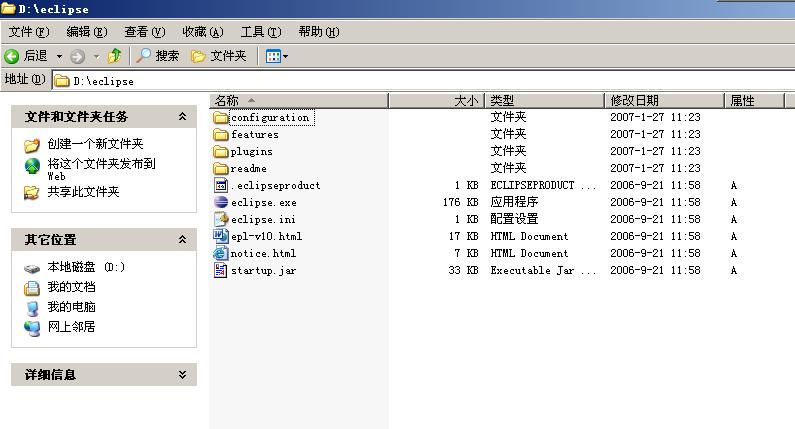
点击“Eclipse.exe”图标就可以启动ECLIPSE集成开发环境。
3.为ECLIPSE集成开发环境安装“SWT Designer6.0”插件
SWT Designer6.0下载后是一个文件名为“Designer_v6.0.0_for_Eclipse3.2.zip”的压缩包。在ECLIPS目录下新一个“mypugins”目录,再在“mypugins”目录下建“Designer_v6.0.0_for_Eclipse3.2”目录,再在“Designer_v6.0.0_for_Eclipse3.2”下建“ECLIPSE”目录。把解压后的文件放到:D:/eclipse/mypugins/Designer_v6.0.0_for_Eclipse3.2/eclipse目录下:如下图:
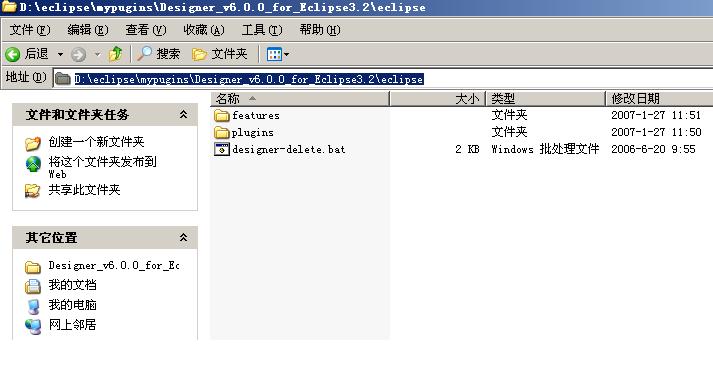
返回“D:/eclipse”目录,在“D:/eclipse”目录下新建“links”文件夹,在“links”文件夹下新建文件“mylink.link”,用写字板打开,写入“path=d:/eclipse/mypugins/Designer_v6.0.0_for_Eclipse3.2”内容:如下图:
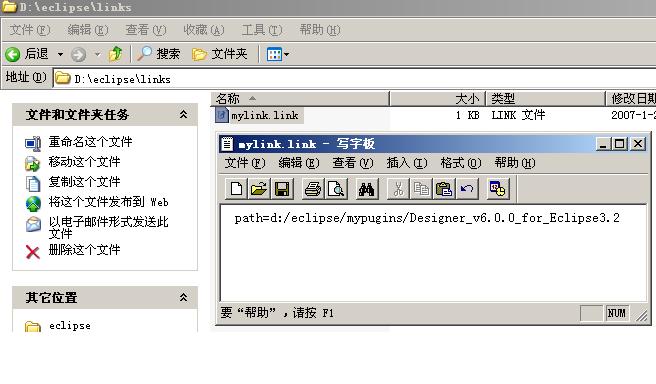
运行eclipse,在[Window]->[preferences]中出现Designer节点说明Designer插件安装成功。
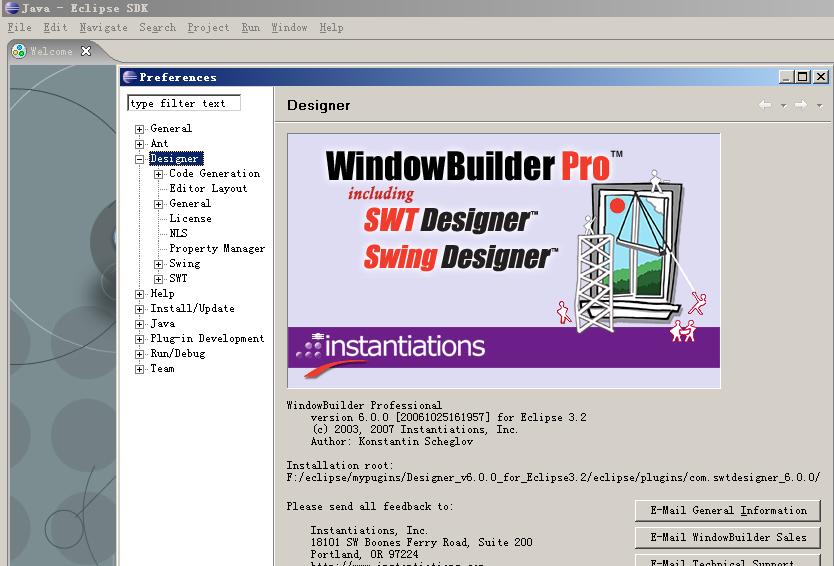




 本文介绍如何使用Eclipse平台结合SWT Designer6.0进行图形界面开发的环境搭建过程,包括所需软件的下载、Eclipse的安装、SWT Designer6.0插件的安装及注册步骤。
本文介绍如何使用Eclipse平台结合SWT Designer6.0进行图形界面开发的环境搭建过程,包括所需软件的下载、Eclipse的安装、SWT Designer6.0插件的安装及注册步骤。

















 被折叠的 条评论
为什么被折叠?
被折叠的 条评论
为什么被折叠?








